Strömungsrandbedingungen stellen in der Regel eine Größe oder einen Status an einer Modellöffnung dar. Für 3D-Modelle können Sie diese Bedingungen auf Modellflächen anwenden, für 2D-Modelle auf Kanten.
Verwenden Sie das Schnellbearbeitungs-Dialogfeld Randbedingungen, um alle Begrenzungsbedingungen zuzuweisen. Es gibt mehrere Möglichkeiten zum Öffnen des Schnellbearbeitungs-Dialogfelds:
- Klicken Sie mit der linken Maustaste auf die Fläche und anschließend in der kontextabhängigen Symbolleiste auf das Symbol "Bearbeiten".
- Klicken Sie mit der rechten Maustaste auf die Fläche und anschließend auf Bearbeiten.
- Klicken Sie auf Bearbeiten in der kontextabhängigen Gruppe Randbedingungen.
Geschwindigkeit
Geschwindigkeit wird häufig als eine Einlass-Randbedingung verwendet. Sie kann als senkrecht zur ausgewählten Fläche oder in kartesischen Koordinaten angegeben werden. Wenn als Richtung aus dem Modell heraus definiert wurde, kann auf einen Auslass eine Geschwindigkeit angewendet werden.
So weisen Sie eine Geschwindigkeitsbedingung senkrecht zur ausgewählten Fläche zu:
- Legen Sie für den Typ die Option Geschwindigkeit und den Typ der Einheit fest.
- Legen Sie die Zeitabhängigkeit fest (stationär oder transient).
- Legen Sie für die Methode die Option Normale fest.
- Klicken Sie optional auf Normale umkehren, um die Strömungsrichtung zu ändern.
- Falls gewünscht, legen Sie die räumliche Variation auf Voll entwickelt oder Lineare Variation fest. (Die Vorgabe ist Konstant.)
- Geben Sie den Wert in das Feld Geschwindigkeitsbetrag ein.
- Klicken Sie auf Anwenden.
Beispiel für das Zuweisen der Geschwindigkeits-Randbedingung
So wenden Sie Geschwindigkeitskomponenten an
- Ändern Sie die Methode in Komponente.
- Überprüfen Sie die anzugebenden Komponenten.
- Geben Sie den Geschwindigkeitswert für jede Komponente im entsprechenden Feld Betrag ein.
- Klicken Sie auf Anwenden.
So simulieren Sie eine bewegliche Bodenebene
Für die korrekte Modellierung zahlreicher landgestützter aerodynamischer Anwendungen, z. B. der Aeordynamik-Anbauteile eines Autos, muss der Geschwindigkeitsunterschied zwischen dem Objekt und dem Boden simuliert werden. Wenn die relative Bewegung mit dem Boden vernachlässigt wird, wird die aerodynamische Interaktion zwischen dem Objekt und dem Boden nicht ordnungsgemäß berechnet.
- Wählen Sie die Bodenfläche und dann Geschwindigkeit als Randbedingungstyp.
- Geben Sie die gewünschten Einheiten an.
- Legen Sie die Methode auf Komponente fest.
- Überprüfen Sie die gewünschte Geschwindigkeitskomponente, die der Strömungsrichtung entspricht, und geben Sie den Wert an. (Die Richtung ist normalerweise die gleiche wie die Einlassluftgeschwindigkeit, die die Gegenrichtung der Richtung der Bewegung des Objekts ist. Da das Objekt sich in der Analyse nicht bewegt, bewegen sich die Strömung und der Boden relativ dazu.)
Bei Ausführung der Analyse simuliert die auf die Bodenfläche angewendete Geschwindigkeit die relative Luftströmung zwischen dem Objekt und dem Boden.
Drehzahl
Diese Bedingung wendet eine Drehzahl auf eine Wand an und wird für die Simulation eines rotierenden Objekts in einem Fluid verwendet. Ein Beispiel ist die rotierende Scheibe in einem Festplattenlaufwerk. Diese Bedingung induziert keine durch Rotation verursachte Strömung (wie in einem Pumpenrad) und ist keine Strömungsmaschinen-Bedingung. (Verwenden Sie einen rotierenden Bereich für diese Anwendungen.)
So weisen Sie eine Drehzahl-Bedingung zu:
- Legen Sie für den Typ die Option Drehzahl und den Typ der Einheit fest.
- Legen Sie die Zeitabhängigkeit fest (stationär oder transient).
- Geben Sie die Geschwindigkeit im Feld Drehzahl ein.
- Um die Rotationsachse festzulegen, legen Sie zuerst Punkt auf Achse fest. Klicken Sie auf das Popup-Dialogfeld, und wählen Sie eine Fläche aus. Der Schwerpunkt der ausgewählten Fläche wird als Punkt auf der Achse definiert.
- Um die Achsenrichtung festzulegen, klicken Sie auf das Popup-Dialogfeld. Wählen Sie die Globale x-, y- oder z-Achse aus, um eine Richtung im kartesischen Koordinatensystem als Achsenrichtung auszuwählen.
- Wenn Sie die Richtung grafisch auswählen möchten, klicken Sie auf die Schaltfläche Fläche auswählen und wählen dann eine Fläche aus. Die Achse wird senkrecht zur ausgewählten Fläche ausgerichtet.
- Klicken Sie auf Anwenden.
Volumenstrom
Ein Volumenstrom wird auf planare Öffnungen angewendet. Er wird normalerweise als Einlassbedingung verwendet und ist besonders nützlich, wenn die Dichte während der gesamten Analyse konstant ist. Ein Volumenstrom kann auf einen Auslass angewendet werden, wenn die Strömungsrichtung aus dem Modell heraus verläuft.
So weisen Sie eine Volumenstrom-Bedingung zu:
- Legen Sie für den Typ die Option Volumenstrom und den Typ der Einheit fest.
- Legen Sie die Zeitabhängigkeit fest (stationär oder transient).
- Geben Sie den Wert in das Feld Volumenstrom ein.
- Klicken Sie optional auf Normale umkehren, um die Strömungsrichtung zu ändern.
- Definieren Sie optional ein vollständig entwickeltes Profil, indem Sie Voll entwickelt aktivieren.
- Klicken Sie auf Anwenden.
Massendurchfluss
Ein Massendurchfluss wird auf planare Einlässe oder Auslässe angewendet. Er wird am häufigsten als Einlassbedingung verwendet. Wenn als Strömungsrichtung aus dem Modell heraus definiert wurde, kann ein Massendurchfluss auf einen Auslass angewendet werden.
So weisen Sie eine Massendurchfluss-Bedingung zu:
- Legen Sie für den Typ die Option Massendurchfluss und den Typ der Einheit fest.
- Legen Sie die Zeitabhängigkeit fest (stationär oder transient).
- Geben Sie den Wert in das Feld Massendurchfluss ein.
- Klicken Sie optional auf Normale umkehren, um die Strömungsrichtung zu ändern.
- Klicken Sie auf Anwenden.
Bei der gleichzeitigen Anwendung auf mehrere Flächen muss die Strömungsrichtung identisch sein.
Druck
Die Druck-Randbedingung wird in der Regel auf Auslässe angewendet. Die empfohlene Randbedingung für den Auslass ist ein statischer Überdruck mit einem Wert von 0. Nach der Anwendung werden für Auslässe keine weiteren Randbedingungen benötigt.
Eine Druckbedingung ungleich null kann als Einlassbedingung angewendet werden. Wenn der Druckabfall durch eine Komponente bekannt ist, geben Sie den Druckabfall am Einlass (als einen statischen Überdruck) an, und geben Sie den Wert 0 für den statischen Überdruck am Auslass an.
So weisen Sie eine Druckbedingung zu
- Legen Sie für den Typ die Option Druck und den Typ der Einheit fest.
- Legen Sie die Zeitabhängigkeit fest (stationär oder transient).
- Geben Sie den Wert in das Feld Druck ein.
- Wählen Sie entweder Überdruck oder Absolut.
- Wählen Sie entweder Statisch oder Gesamt.
- Klicken Sie auf Anwenden.
Beispiel für das Zuweisen der Druck-Randbedingung
Überdruck ist ein relativer Druck und ist die Vorgabe. Der absolute Druck ist die Summe des Überdrucks und der Umgebungsdrücke.
Der Gesamtdruck ist die Summe des statischen und des dynamischen Drucks und ist häufig hilfreich für kompressible Analysen. Für bestimmte Analysen, z. B. einige Turbomaschinen-Anwendungen, ist der Gesamtdruck physikalisch konstant, und der statische Druck und die Geschwindigkeit variieren. Für diese Analysen wird die Anwendung einer Gesamtdruck-Randbedingung ungleich null als Strategie empfohlen.
Gleiten/Symmetrie
Die Gleitbedingung bewirkt, dass das Fluid entlang einer Wand fließt anstatt an der Wand zu stoppen, was normalerweise an einer Wand passiert. Das Fluid kann jedoch nicht durch die Wand fließen.
Gleitwände sind sinnvoll für die Definition von Symmetrieebenen. Die Symmetriefläche muss nicht senkrecht zu einer Koordinatenachse verlaufen.
So weisen Sie eine Gleitbedingung zu
- Setzen Sie Typ auf Gleiten/Symmetrie.
- Klicken Sie auf Anwenden.
Mit der Gleitbedingung ist kein Wert verknüpft.
Beispiel für die Zuweisung einer Gleiten/Symmetrie-Randbedingung
Die Gleitbedingung kann mit einer sehr niedrigen Fluid viskosität zur Simulation einer Euler-Strömung (reibungsfreien Strömung) verwendet werden.
Unbekannt
Dies ist eine "natürliche" Bedingung, die bedeutet, dass die Begrenzung offen ist, aber keine weiteren Abhängigkeiten angewendet werden.
"Unbekannt" wird vorwiegend am Auslass von kompressiblen Strömungsanalysen verwendet. Für Überschallströmung ist weder der Auslassdruck noch die Geschwindigkeit bekannt. Beide Bedingungen könnten zu Stoß- oder Verdünnungswellen am Auslass führen.
So weisen Sie eine Unbekannt-Bedingung zu:
- Legen Sie für den Typ die Option Unbekannt fest.
- Klicken Sie auf die Schaltfläche Anwenden.
Mit der Bedingung "Unbekannt" ist kein Wert verknüpft.
Theoretische Beschreibung
Die Randbedingung "Unbekannt" ist eine gemischte Randbedingung des Typs Neumann-Dirichlet (angegebener Wert), die auf die Druckvariable angewendet wird. Sie wird in einem in zwei Schritten ablaufenden Prozess in die Lösung implementiert:
- Bei der Lösung der Matrix der Druckgleichung werden Knoten, denen eine "Unbekannt"-Randbedingung zugewiesen wurde, als fest oder angegeben behandelt (Dirichlet).
- Nach der Lösung der Matrix werden die Werte dieser Knoten als Durchschnitt der benachbarten Werte neu berechnet, wodurch eine Nullgradienten-Bedingung (Neumann-Bedingung) für die Druckgleichung erzwungen wird.
Skalar
Dies ist eine einheitenlose Größe im Bereich zwischen 0 und 1, die bei der Erfassung von Konzentrationen die Konzentration der Skalar größe darstellt.
So weisen Sie eine Skalarbedingung zu
- Legen Sie für den Typ die Option Skalar fest.
- Legen Sie die Zeitabhängigkeit fest (stationär oder transient).
- Geben Sie den Wert (zwischen 0 und 1) in das Feld Skalar ein.
- Klicken Sie auf Anwenden.
Luftfeuchtigkeit
Dies ist eine einheitenlose Größe im Bereich zwischen 0 und 1, die die relative Luftfeuchtigkeit darstellt (1 entspricht einer Luftfeuchtigkeit von 100 %).
So weisen Sie eine Luftfeuchtigkeitsbedingung zu
- Legen Sie für den Typ die Option Luftfeuchtigkeit fest.
- Legen Sie die Zeitabhängigkeit fest (stationär oder transient).
- Geben Sie den Wert (zwischen 0 und 1) in das Feld Luftfeuchtigkeit ein.
- Klicken Sie auf Anwenden.
Qualität
Dies ist eine einheitenlose Größe im Bereich zwischen 0 und 1, die den Dampfinhalt des Dampfes oder der gesättigten Mischung darstellt. Ein Wert von 1 gibt eine Qualität von 100% an, die reiner Dampf ist. Ein Wert von 0 gibt eine Qualität von 0% an, die reine Flüssigkeit ist.
So weisen Sie die Bedingung Qualität zu
- Legen Sie als Typ die Option Qualität fest.
- Legen Sie die Zeitabhängigkeit fest (stationär oder transient).
- Geben Sie in das Feld Qualität einen Wert (zwischen 0 und 1) ein.
- Klicken Sie auf Anwenden.
Externer Lüfter
"Externer Lüfter" ist eine andere Möglichkeit, eine Strömung in ein Gerät hinein- oder aus ihm herauszuleiten. Ein externer Lüfter ist als eine Kennlinie definiert, die zu einem Einlassdurchfluss führt, der mit dem Druckabfall des Geräts variiert. Dies ist eine einfache Möglichkeit, den Betriebspunkt eines Lüfters für einen bestimmten Strömungspfad zu bestimmen.
So weisen Sie eine Externer Lüfter-Bedingung zu
- Legen Sie für den Typ die Option Externer Lüfter und den Typ der Einheit fest.
- Geben Sie die Drehzahl des Lüfters in das Feld Drehzahl ein.
- Ändern Sie ggf. die Drehrichtung, indem Sie auf Richtung umkehren klicken. Die Richtung wird durch einen Pfeil angezeigt.
- Geben Sie die Lüfterkennlinie an, indem Sie auf die Lüftercharakteristik-Schaltfläche Bearbeiten klicken.
- Klicken Sie auf "Einfügen", um Zeilen zwischen definierten Zeilen hinzuzufügen.
- Klicken Sie auf die Schaltfläche "Plot", um den Plot anzuzeigen.
- Die Schaltfläche "Importieren" importiert eine Datei mit durch Kommas getrennten Variablen (CSV), und die Schaltfläche "Speichern" speichert die Kurvendaten in einer CSV-Datei.
- Geben Sie für die Eingabe eines Lüfters, der (an einem Auslass) Strömung zieht, alle Werte für Durchfluss und Druck als negative Werte ein.
- Geben Sie einen Gleitfaktor (zwischen 0 und 1) in das Feld Gleitfaktor ein.
- Klicken Sie auf Anwenden.
Periodisch
Periodische Randbedingungen (zyklische Symmetrie) ermöglichen die Simulation eines einzelnen Arbeitsgangs einer axialen oder radialen Turbomaschine oder eines nicht rotierenden Geräts mit sich wiederholenden Features (Arbeitsgängen).
Periodische Randbedingungen werden immer paarweise angewendet. Periodische Paare haben identische Strömungsverteilungen und müssen geometrisch ähnlich sein.
Periodische Paare werden am Einlass und an den Auslässen von sich wiederholenden Komponenten verwendet:
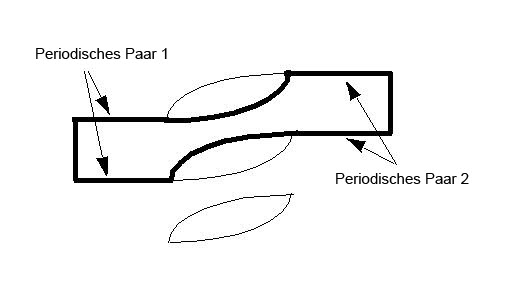
So weisen Sie Paar 1 eine periodische Bedingung zu
- Wählen Sie die erste Fläche von Paar 1 aus.
- Legen Sie die Paarkennung und die Seitenkennung jeweils auf 1 fest.
- Klicken Sie auf Anwenden.
- Wählen Sie die zweite Fläche von Paar 1 aus.
- Legen Sie die Paarkennung auf 1 und die Seitenkennung auf 2 fest.
- Klicken Sie auf Anwenden.
Wiederholen Sie diesen Vorgang für die verbleibenden Paare.
Periodische Randbedingungen sind eine einfache Möglichkeit, den Effekt mehrerer sich wiederholender Features in ein vereinfachtes Modell einzubeziehen. Aufgrund der sich wiederholenden Geometrie bleibt die Strömung aufwärts und abwärts von einem Gerät für jeden Arbeitsgang unverändert.